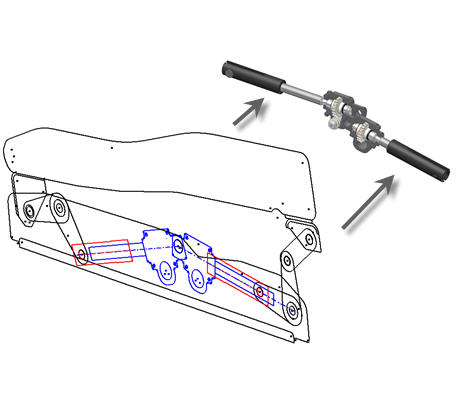
建立配置後,您可以將草圖圖塊例證推入導出至零件檔和組合檔中的元件例證。對於「製作元件」,元件例證的造型仍保持與配置中的圖塊例證相關聯。因此,會在零件檔和組合檔中反映對圖塊定義造型進行的變更。如果您在配置中變更草圖約束並且希望元件例證中反映的新行為,您可以對於受影響的元件重複「製作元件」。會相應地更新組合約束。對於「製作零件」,元件例證的造型和位置仍保持與配置中的圖塊例證相關聯。如果變更圖塊例證的造型和位置,零件檔會反映這些變更。
建立配置後,您可以將草圖圖塊例證推入導出至零件檔中的元件例證。對於「製作零件」,元件例證的造型和位置仍保持與配置中的圖塊例證相關聯。如果變更圖塊例證的造型和位置,零件檔會反映這些變更。
使用「製作元件」建立多個新的零件檔和組合檔,或者使用「製作零件」建立單一零件檔。這些選項可讓您自訂「製作元件」程序,並且您可以設定預設「製作元件選項」。
使用「製作零件」建立單一零件檔。
配置零件和配置約束
- 在目標組合檔中,建立將元件例證 (零件和次組合) 約束至的配置零件。配置零件包含配置草圖以及配置約束,可驅動元件例證和配置之間的關聯性。依預設,配置零件不可見。
- 在次組合檔中,從主要配置草圖中的巢狀圖塊中建立,還可以建立將元件例證約束至的配置零件。在這種情況下,配置零件可管理巢狀圖塊的子系之間的關係。元件例證與巢狀圖塊的子系相對應,而次組合與巢狀圖塊的父系相對應。依預設,配置零件不可見。
- 配置約束已建立並且展示在瀏覽器中。配置約束由配置的三個主要平面和導出零件之間的齊平約束,以及配置的 Z 軸線和導出零件之間的零度角度約束組成。選取元件時可使用關聯式功能表「配置約束」。抑制或啟用配置約束的子系約束以使用功能表位置選項控制元件的行為。
-
- 當「約束至配置平面」處於打開狀態時,與配置平面 (XY) 相關聯的齊平約束處於作用中狀態並且會抑制 Z 軸線角度約束。這會將元件例證的移動限制到配置平面。
- 當「約束至配置平面」處於關閉狀態時,會抑制齊平約束並且會啟用 Z 軸線之間的角度約束。它會將元件例證的運動限制為平行於配置平面,但可以拖曳例證或使其從配置平面偏移。
例如,啟用位置選項「組合控制位置 (2D)」後:
- 設定「製作元件位置」選項「建立等效組合約束」時,會建立組合約束。這些約束與草圖圖塊例證之間的幾何約束相對應。
製作元件工作流程可維持圖塊和與造型相關的元件例證之間的關聯性。但是可將元件例證從對配置中圖塊位置的變更中隔離出來。當您的設計與資料管理系統配合作業時,您會認識到此功能的巨大優勢。
例如,假定您擁有由配置表示的大型組合。您已使用「製作元件」從配置中的圖塊例證中建立了多個零件檔。然後,您決定變更配置中數個圖塊例證的位置,但不變更其造型。由於圖塊例證的位置不會影響相關聯的元件例證,因此不會影響詳細說明元件例證之設計的文件。因此,您可以避免在資料管理系統中對設計文件進行不必要的修訂。請注意,涉及元件位置的任意設計文件 (例如在其中出現元件的組合圖面) 將需要修訂。
能否從位置中隔離造型取決於配置零件和配置約束的使用。在您於其中引用了新元件的組合中建立了配置零件和配置約束。配置零件可約束您的配置草圖並影響對配置的任意變更。配置約束可相對於配置零件定位元件例證。因此,配置中圖塊例證的位置變更會反映在組合中,但是不影響元件例證的實際設計 (造型)。
由「製作元件」程序建立的組合檔的模型瀏覽器顯示幾個明顯的項目:
多重本體零件
在某些設計情況下,使用多重本體零件 (而非配置草圖) 驅動由上而下設計工作流程很有效。實質上,您將多重本體零件視為配置,但是位於零件塑型環境中。您可以在單一零件檔中建立和定位多重實體本體以完成您的設計。然後,將實體本體推入導出至零件檔並將其放置在目標組合中。
在某些設計情況下,使用多重本體零件 (而非配置草圖) 驅動由上而下設計工作流程很有效。實質上,您將多重本體零件視為配置,但是位於零件塑型環境中。您可以在單一零件檔中建立和定位多重實體本體以完成您的設計。然後,將實體本體推入導出至零件檔。
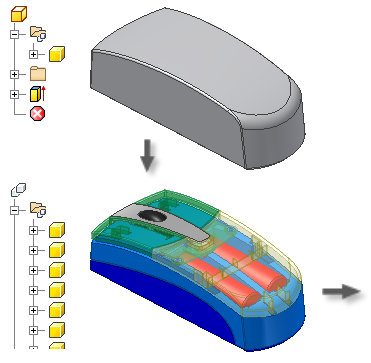
涉及多個零件中複雜造型的元件設計是有關在由上而下設計中多重本體零件何時會很有用的主要範例。以標準的電腦滑鼠為例。滑鼠通常擁有共用複雜曲線和曲面的多個可塑性零件。如果您使用配置和草圖圖塊表示滑鼠,在由上而下設計樣式中將複雜曲線和曲面與構成零件進行通訊會很困難。如果您使用多重本體零件,最初可以將整個滑鼠做為單一實體建立並將實體操控成所需的造型。然後,將單一實體分成多重實體本體,這些本體表示諸如滑鼠按鈕和罩等項目。使用「製作零件」或「製作元件」將實體本體導出至目標組合中的零件檔中。零件檔仍與多重本體零件相關聯,以便任何變更均反映在新檔案中。
涉及多個零件中複雜造型的元件設計是有關在由上而下設計中多重本體零件何時會很有用的主要範例。以標準的電腦滑鼠為例。滑鼠通常擁有共用複雜曲線和曲面的多個可塑性零件。如果您使用配置和草圖圖塊表示滑鼠,在由上而下設計樣式中將複雜曲線和曲面與構成零件進行通訊會很困難。如果您使用多重本體零件,最初可以將整個滑鼠做為單一實體建立並將實體操控成所需的造型。然後,將單一實體分成多重實體本體,這些本體表示諸如滑鼠按鈕和罩等項目。使用「製作零件」將實體本體導出至零件檔。零件檔仍與多重本體零件相關聯,以便任何變更均反映在新檔案中。
進一步瞭解多重本體零件。